win7共享打印机需要输入用户名和密码怎么办
打印机是大家日常生活办公中都会使用到的一个工具,一台打印机可以连接多台电脑使用,不过最近确有小伙伴向小编我反馈,说自己的win7系统共享打印机需要输入用户名和密码,不知道要怎么办,现在小编就来教大家处理解决的方法,希望能帮助到大家。

win7共享打印机需要输入用户名和密码怎么办?
具体步骤如下:
1.打开win7桌面的此电脑或者计算机,选择管理打开;
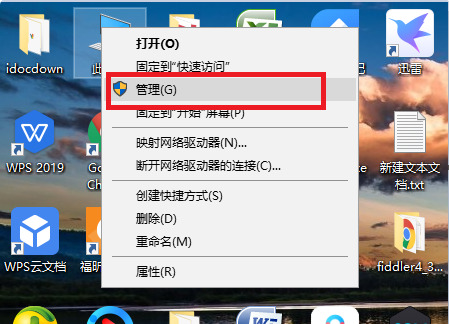
2.然后在计算机管理界面点击“用户”打开;
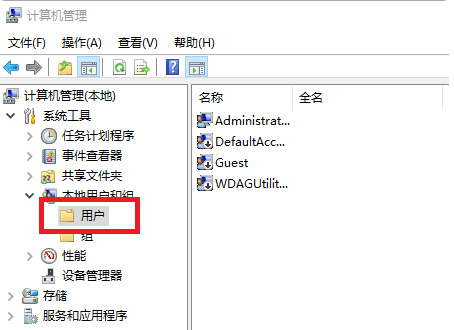
3.接着选择点击“Guest”选项打开;
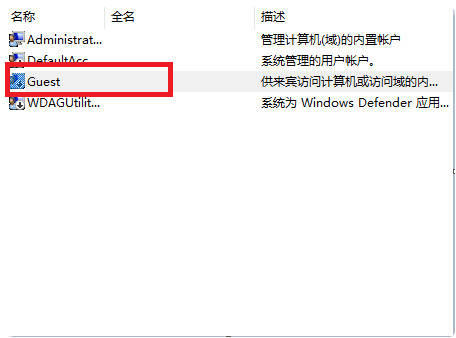
4.按照图中所示,取消所有勾选;
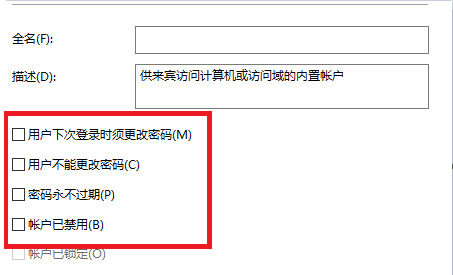
5.最后在图中所示不设置密码,点击“确认”按钮;
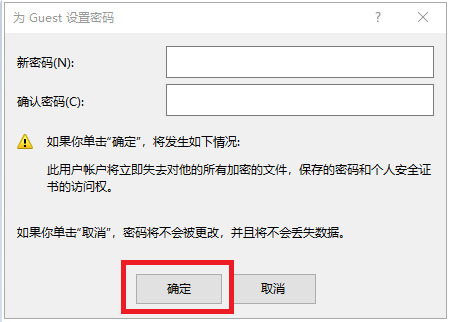
6.如果以上操作还是需要输入密码的话,还可以按照以下操作选择删掉guest账户。打开win7电脑开始菜单,选择控制面板打开,找到管理工具打开后,选择点击本地安全策略;
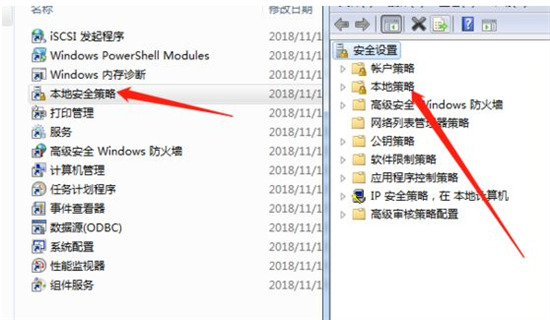
7.展开分配用户权限,找到‘拒绝从网络访问此计算机’,然后把Guest用户删除;

8.重启计算机,等到再次访问共享打印机时就可以不用输入密码直接打印。输入一次以后就不用再次输入了。
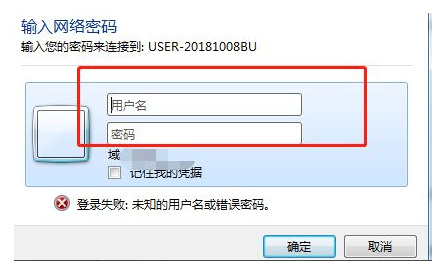
以上就是小编为大家带来的win7共享打印机需要输入用户名和密码的解决方法了,希望能帮助到大家。
我告诉你msdn版权声明:以上内容作者已申请原创保护,未经允许不得转载,侵权必究!授权事宜、对本内容有异议或投诉,敬请联系网站管理员,我们将尽快回复您,谢谢合作!










